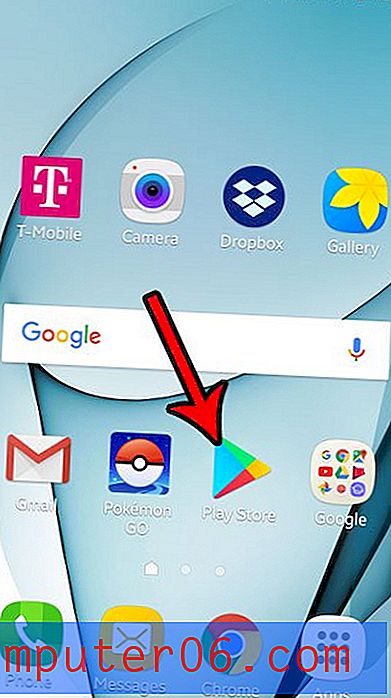Netflixi seadistamine iPhone'is
Kui reisite palju või satute olukordadesse, kus teie iPhone on ainult meelelahutuse allikas, otsite tõenäoliselt seadmest erinevaid rakendusi, mis aitaksid aja möödumist. Netflix on üks populaarsemaid tellimuspõhiseid meelelahutusteenuseid, mis praegu saadaval on, ja sellel on spetsiaalne iPhone'i rakendus, mida saate kasutada filmide ja telesaadete voogesitamiseks.
Netflixi rakenduse saab oma seadmesse tasuta alla laadida (peale igakuise tellimuse maksumuse) ja oma iPhone'is saate videote vaatamist alustada vaid mõne minutiga. Teil on vaja teada vaid oma Netflixi konto e-posti aadressi ja parooli. Siis olete kõik valmis alustama kogu suures koguses sisu, mida Netflix pakub, voogesitust. Lisaks on teil lisaboonus selle eest, et saate seda sama Netflixi kontot kasutada videote voogesitamiseks Xboxi, arvutisse, iPadi, Roku ja mujale.
SolveYourTech.com osaleb sidusreklaamide programmis Amazon Services LLC Associates Program, mis on loodud pakkuma saitidele vahendeid reklaamitasude teenimiseks, reklaamides ja Amazon.com-ile linkides.
Kuidas saada Netflix iPhone'ist
Selle artikli toimingud viidi läbi iPhone 6 Plus versiooniga iOS 8. Kasutatav Netflixi versioon on selle artikli kirjutamise ajal saadaval olnud uusim versioon.
Selles artiklis eeldatakse, et teil on juba Netflixi konto. Kui te seda ei tee, võite minna saidile www.netflix.com ja registreeruda kohe. Kui teil on konto, naaske lihtsalt siia tagasi, et toimida järgmiselt ja hakata Netflixi oma iPhone'is vaatama.
1. samm: avage App Store .

2. samm: valige ekraani allservas suvand Otsing .
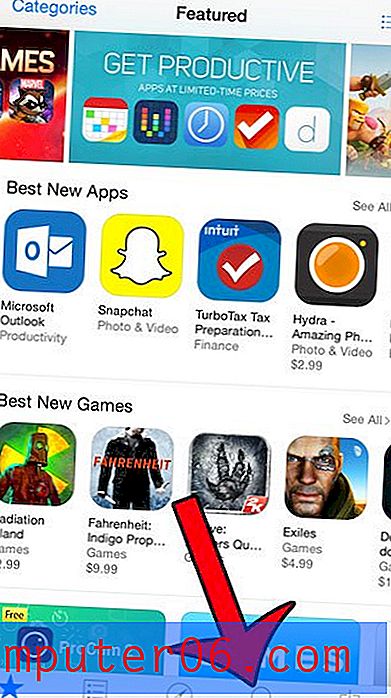
3. samm: tippige netflix ekraani ülaosas olevale otsinguväljale ja valige siis netflixi otsingutulemus.
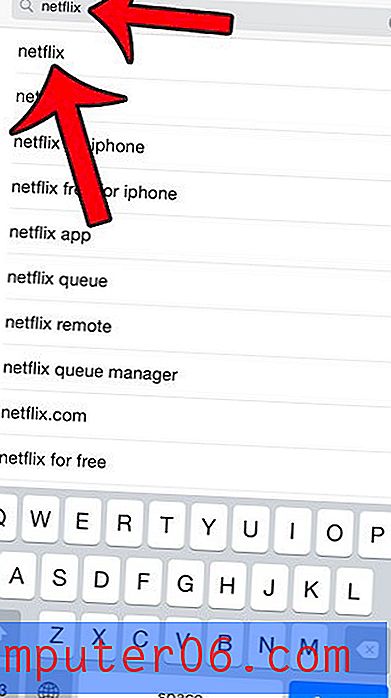
4. samm: koputage Netflixi rakendusest paremal asuvat nuppu Hangi, koputage nuppu Installi ja sisestage siis, kui küsitakse, oma Apple ID parool. Pange tähele, et see on teie Apple ID parool, mitte teie Netflixi parool. Veel kahe sammu jaoks ei vaja te Netflixi parooli.
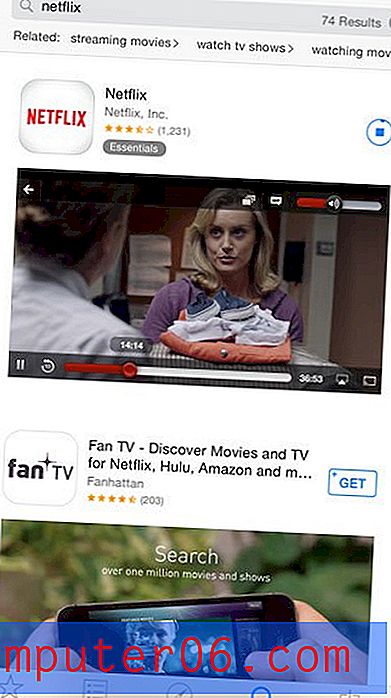
5. samm: pärast rakenduse allalaadimist ja installimist Netflixi käivitamiseks puudutage nuppu Ava .
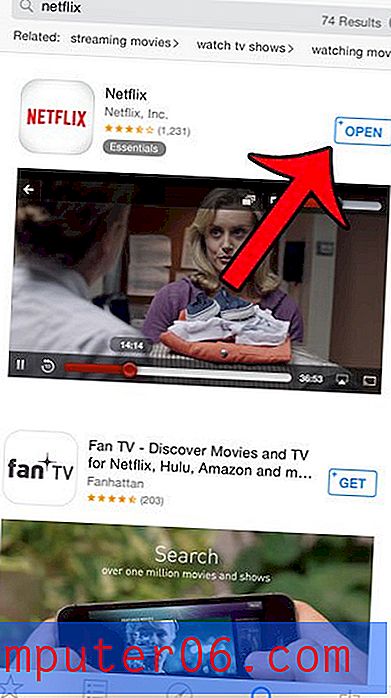
6. samm. Sisestage vastavatele väljadele oma Netflixi e-posti aadress ja parool, seejärel koputage nuppu Logi sisse .
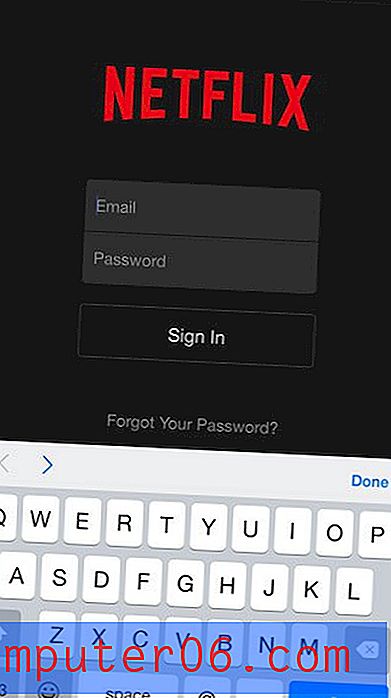
Seejärel saate vaadata filme ja telesaateid, puudutades soovitud video ikooni.
Kui otsite odavat ja lihtsat viisi oma teleris Netflixi vaatamiseks, siis vaadake Amazon Fire TV-pulk Amazon.com-ist. See on taskukohane ja selle seadistamine võtab vaid mõne minuti.
Kui teie igakuises mobiilsidevõrgu plaanis on piiratud hulgal andmeid, siis võiks olla hea mõte piirata Netflix ainult WiFi-võrguga. Video voogesitus mobiilsidevõrgu kaudu võib kasutada palju andmeid.